안녕하세요, 저번 포스팅에서는 쇼피 입점 신청하는 법에 관해 배워봤습니다. 이번 포스팅에서는 쇼피 입점 신청 후 쇼피 샵 생성하기에 대해 배워보겠습니다.
1. 쇼피 샵 생성하기 - 첫 번째 이메일
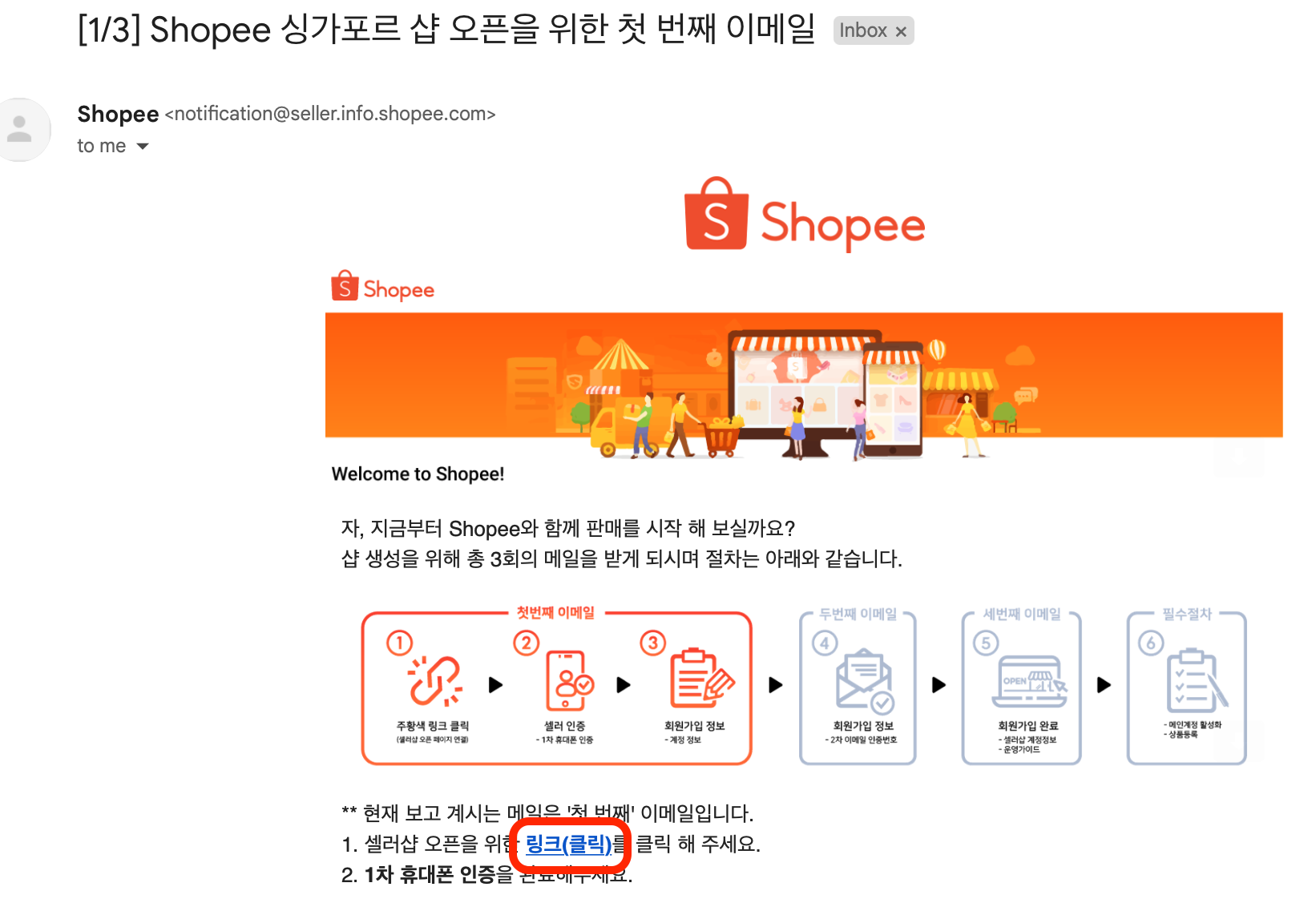
쇼피 입점 신청서를 작성하실 때 적었던 이메일 주소로 위와 같이 쇼피 싱가포르 샵 오픈을 위한 첫 번째 이메일이 발송이 되는데요. 총 세 개의 이메일을 받게 됩니다. 우선 쇼피 셀러 샵 오픈을 위해 휴대폰 인증을 해주셔야 합니다. 이메일 내에 잇는 링크를 클릭해 주세요.
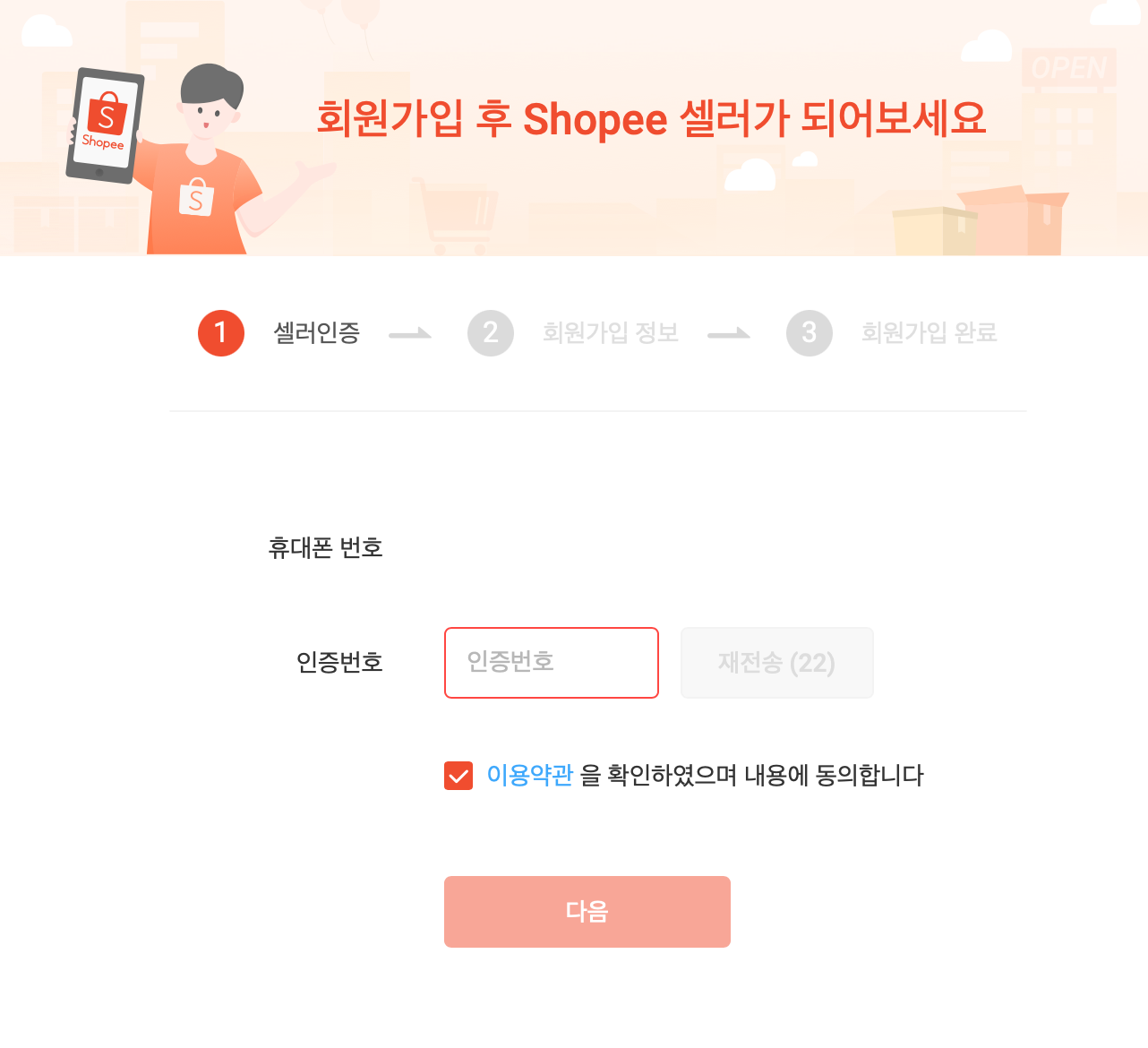
이렇게 새창이 뜨면 휴대폰 번호를 입력하시고, 인증번호 '전송'을 누르신 후에 휴대폰 문자로 받은 인증번호를 입력해 줍니다. 그리고 이용약관 동의를 체크해 주신 후 '다음'을 눌러주세요.
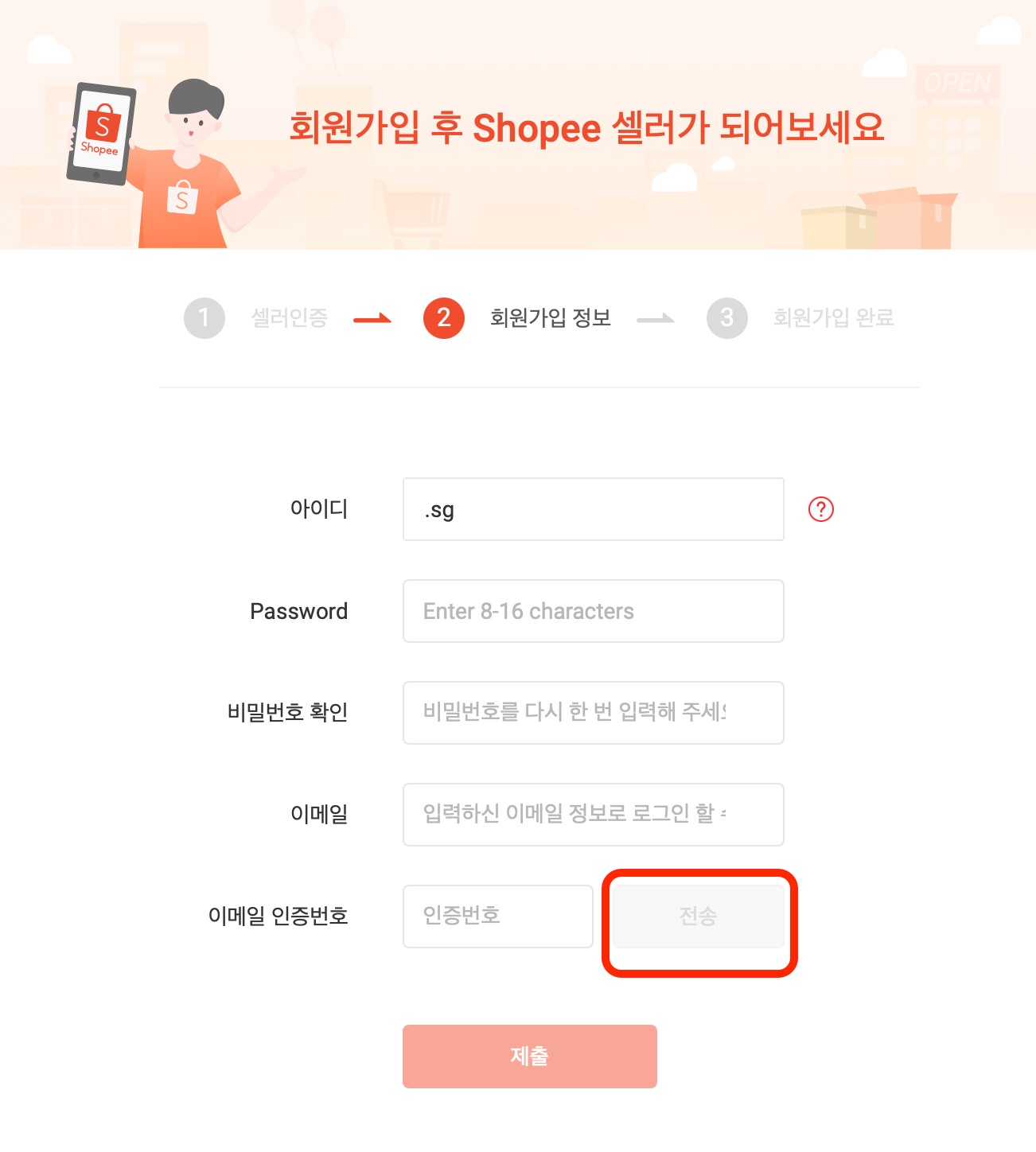
그다음 쇼피 셀러 회원가입 정보를 입력하셔야 되는데요. 셀러 가입 아이디는 원하시는 아이디로 입력해 주시면 됩니다. 비밀번호와 이메일 모두 입력해 주신 다음 이메일 인증을 위해 이메일 인증번호 '전송'을 눌러주세요.
2. 쇼피 샵 생성하기 - 두 번째 이메일
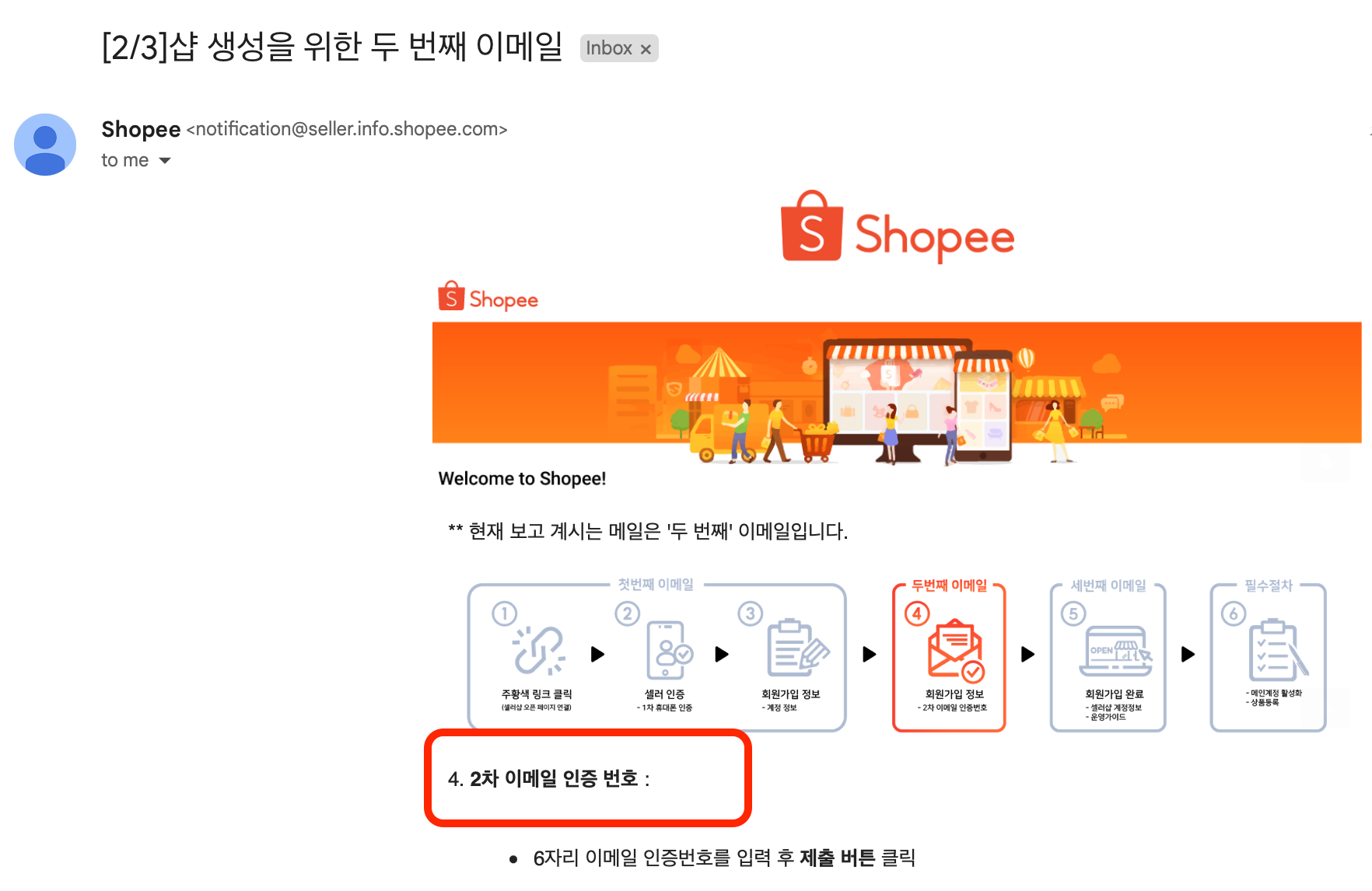
그러면 이메일로 샵 생성을 위한 두 번째 이메일이 전송됩니다. 해당 메일에 있는 이메일 인증번호를 쇼피 셀러 회원가입 페이지에 입력하시면 됩니다.
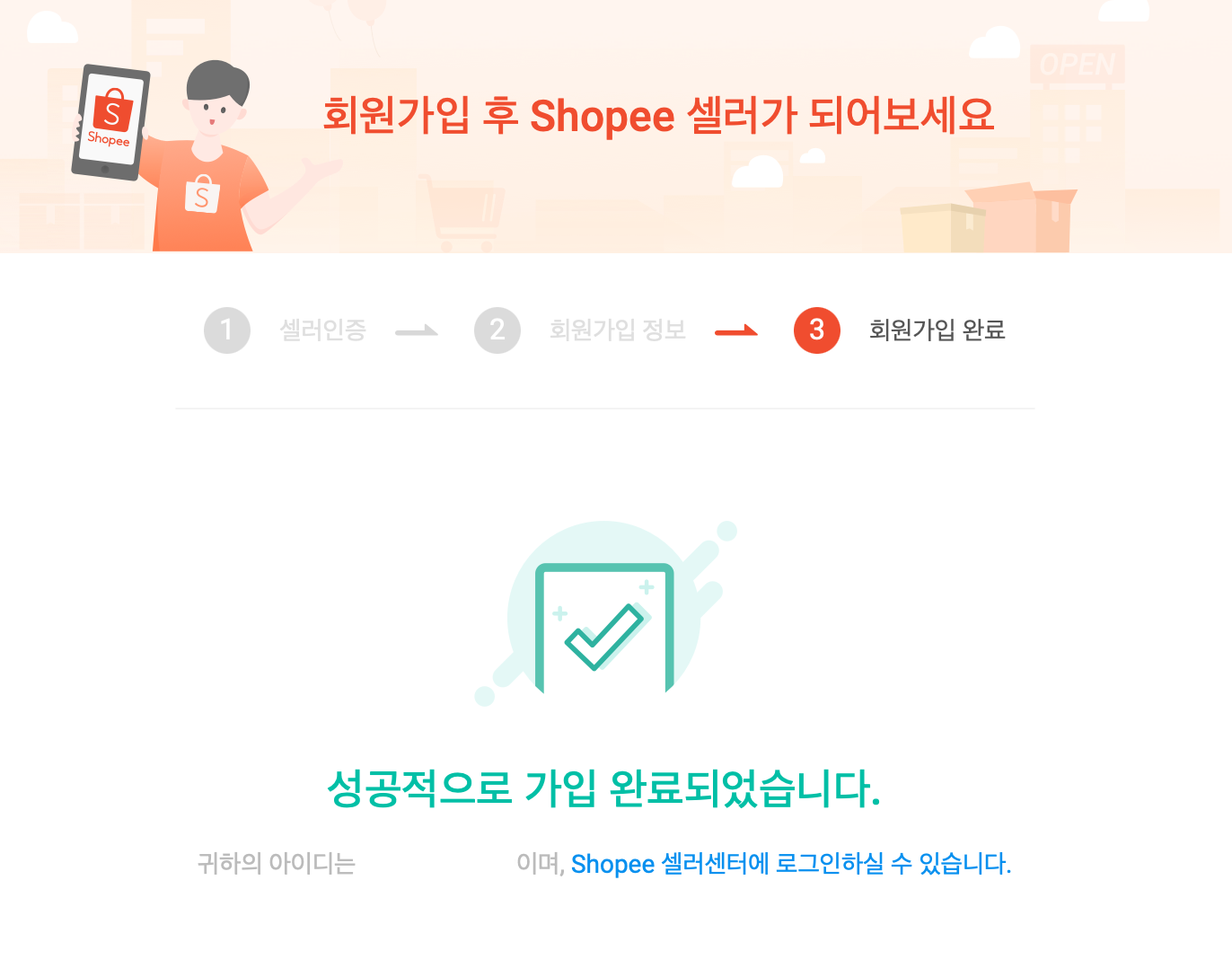
회원 가입 정보를 제출하면 쇼피 셀러 회원가입이 완료됩니다.
3. 쇼피 샵 생성하기 - 세 번째 이메일
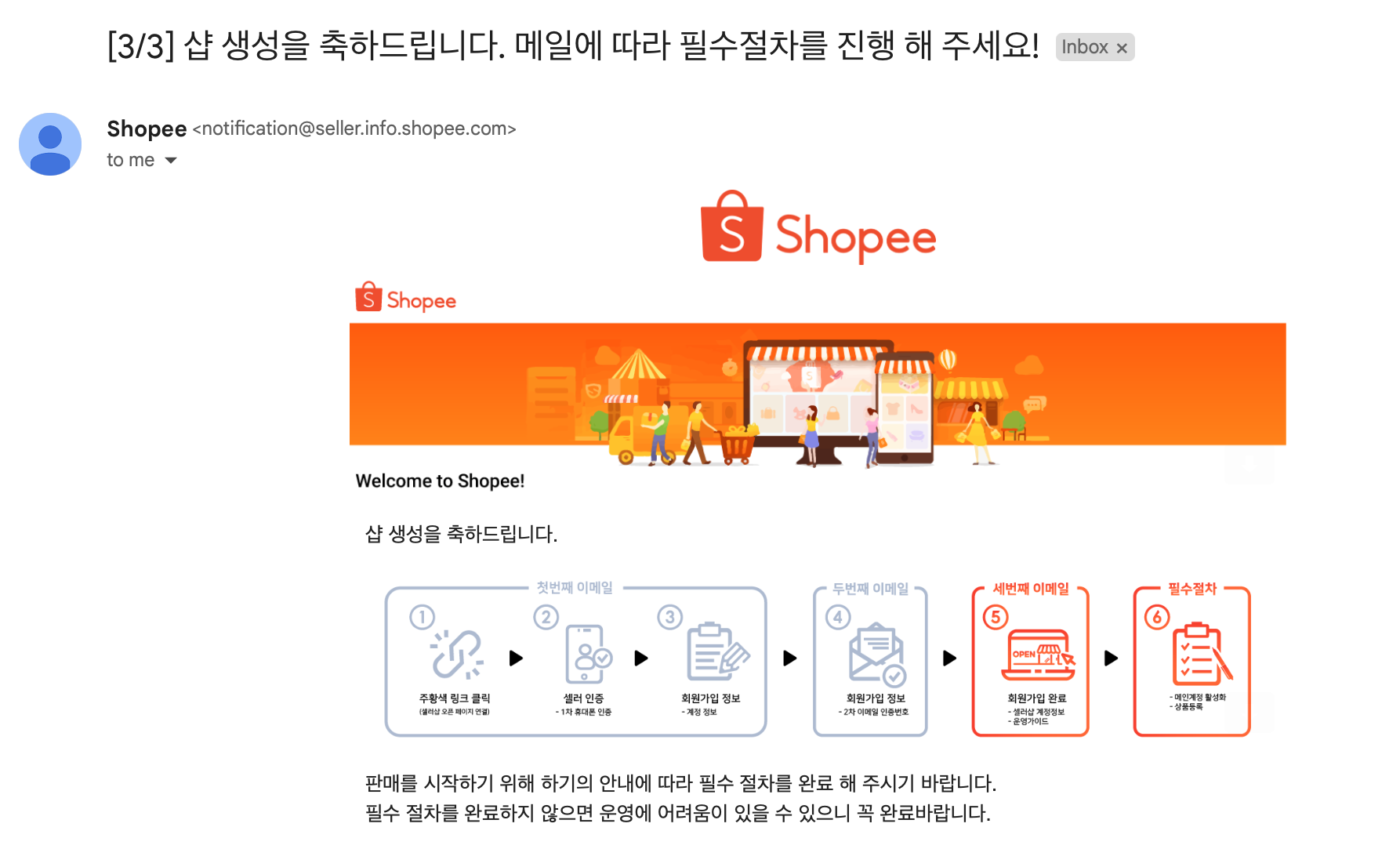
회원 가입이 완료되면 위와 같이 세 번째 이메일이 전송이 됩니다. 세 번째 이메일을 확인해 보시면 샵 생성 후 완료해야 하는 필수 절차들이 적혀 있습니다.
그럼 다음 포스팅에서는 쇼피 샵 생성 후 완료해야 하는 필수 절차들을 같이 진행해 보도록 하겠습니다. 감사합니다.
'쇼피 창업 정보' 카테고리의 다른 글
| 쇼피 셀러 네번째 이야기) 쇼피 메인 계정 활성화와 샵 연동(바인딩)하기 (0) | 2024.01.04 |
|---|---|
| 쇼피 창업 정보 두번째 이야기) 쇼피 입점 신청하기 (0) | 2023.12.29 |
| 쇼피 셀러 시작하기 - 사업자 등록하는 법 (0) | 2023.12.27 |



댓글